如何在Google Chrome 中设置搜索引擎?如何在Google Chrome 中设置搜索引擎?最近,很多朋友在使用谷歌浏览器时需要设置搜索引擎,不知道如何操作。首先我们打开浏览器的设置选项,然后点击左侧的搜索引擎。系统默认使用Google搜索引擎。我们可以点击下拉菜单来更改它。接下来,本站将带您详细了解如何在Google Chrome中设置搜索引擎。
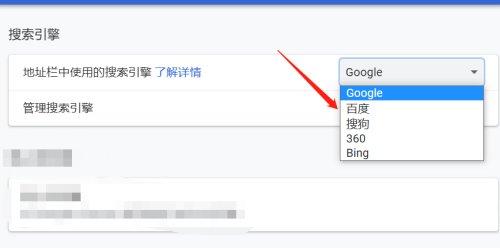
如何在Google Chrome 中设置搜索引擎:
1.进入软件,点击页面右上角“”三点图标。
2. 在下面的选项菜单中选择“设置”。
3.进入新界面后,点击左侧的“搜索引擎”选项。
4.系统默认为Google搜索引擎,点击右侧下拉按钮进行更改。
分享到: